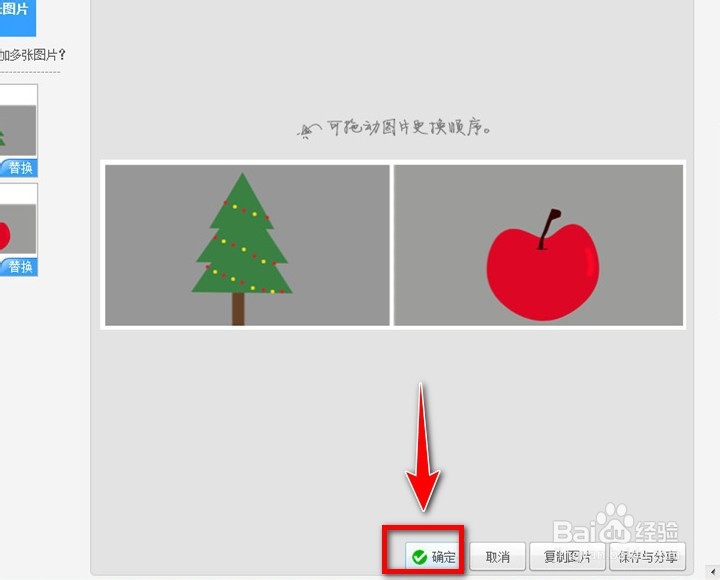1、打开美图秀秀后,点击“美化图片”。
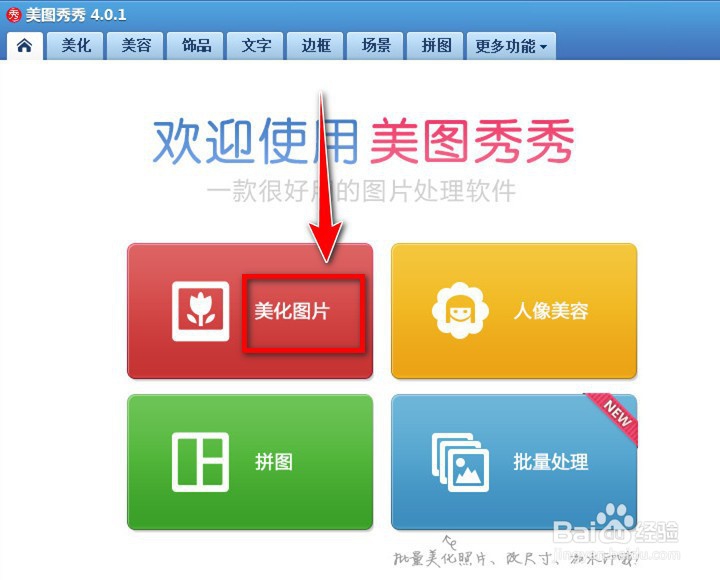
2、点击“打开一张图片”把第一张图片打开。

3、该图片是圣诞树,再点击上面的“拼图”。

4、出现“添加图片”,点击一下该按钮,把第二张图片打开。
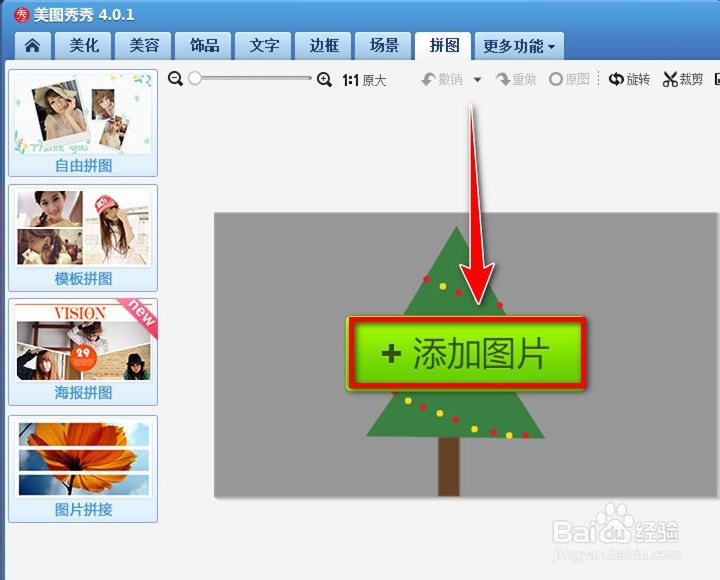
5、点击上面的“图片拼接”。
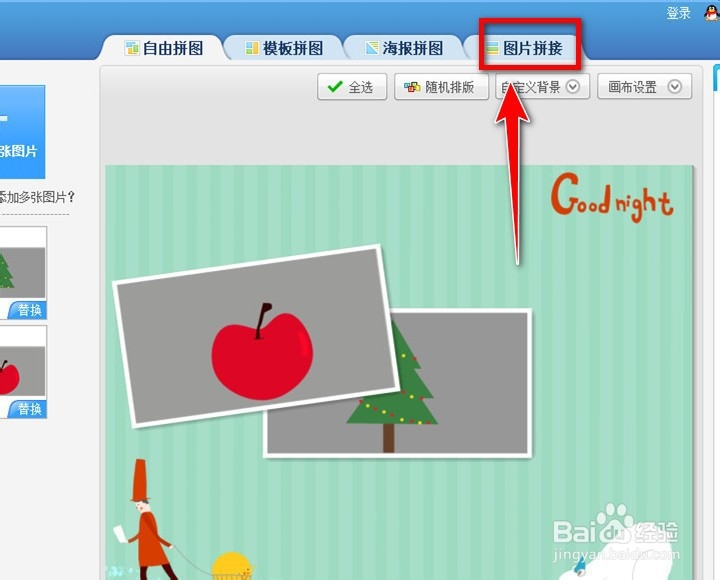
6、可设置为横版,设置边框,修改尺寸,可以调整图片的顺序。我们试试点击“切换横版”。
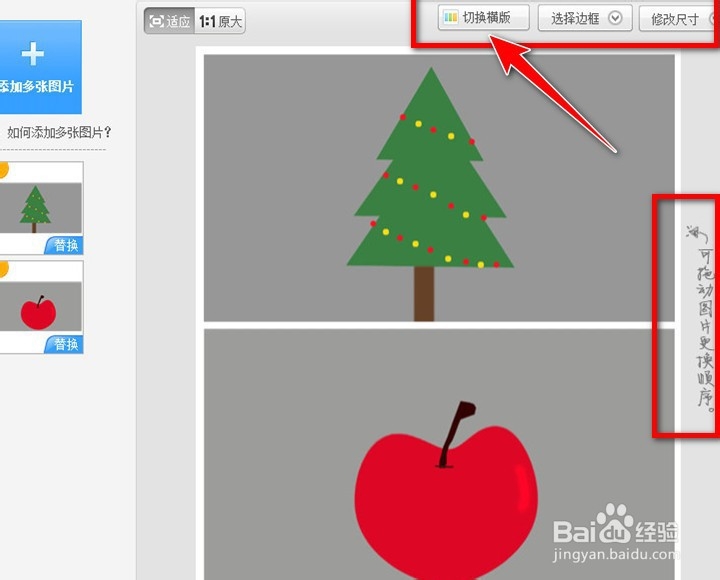
7、图片已转换为横版,点击底下的“确定”并对该图片进行保存,即完成两张图片拼接在一起,任务完成。
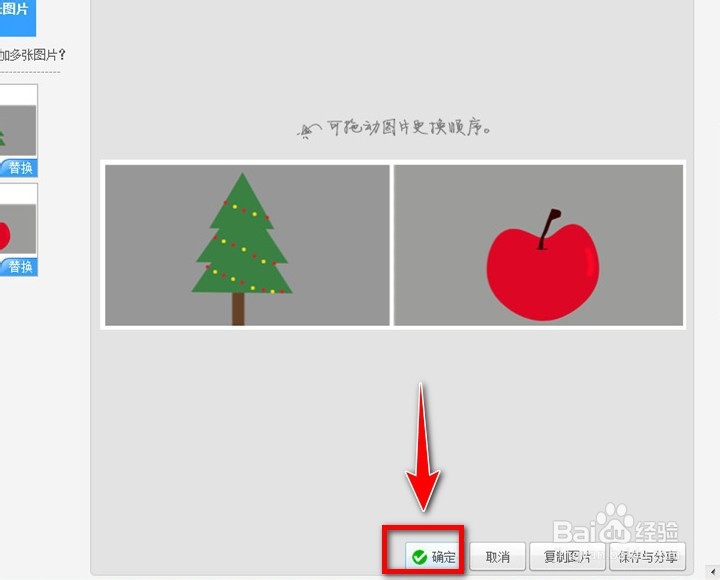
时间:2024-10-13 14:52:43
1、打开美图秀秀后,点击“美化图片”。
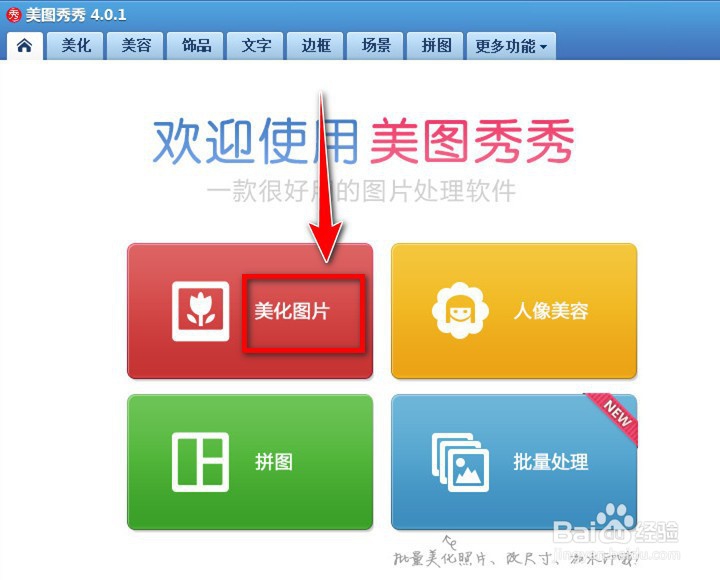
2、点击“打开一张图片”把第一张图片打开。

3、该图片是圣诞树,再点击上面的“拼图”。

4、出现“添加图片”,点击一下该按钮,把第二张图片打开。
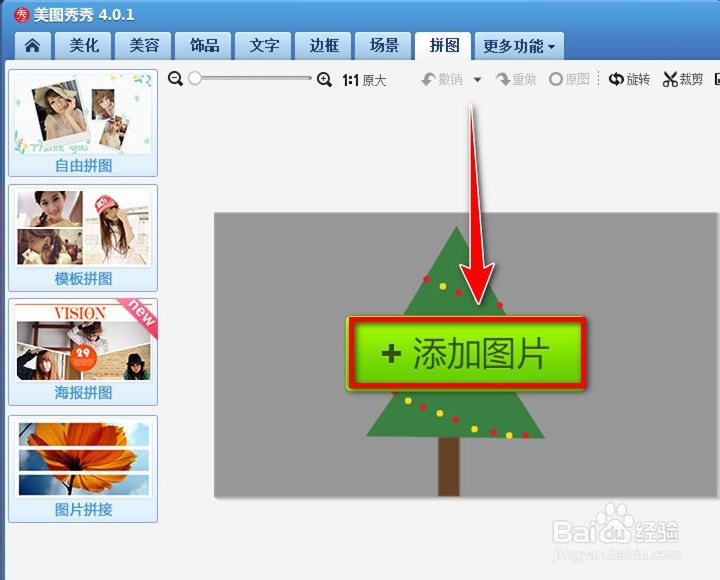
5、点击上面的“图片拼接”。
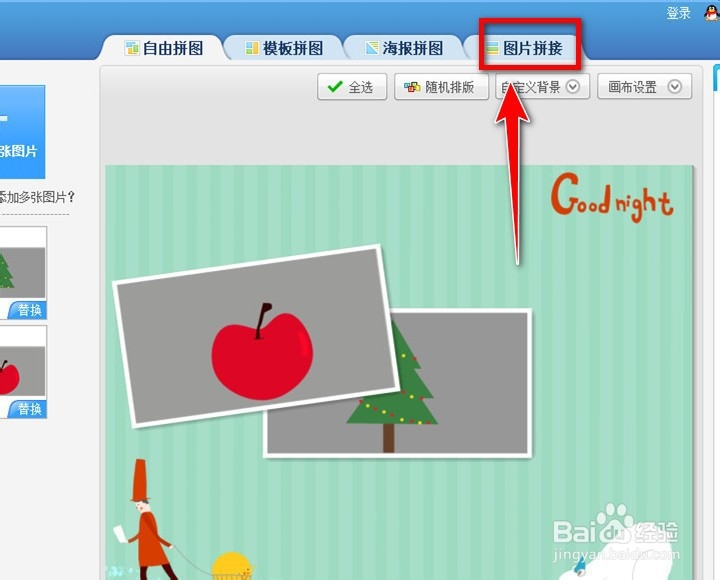
6、可设置为横版,设置边框,修改尺寸,可以调整图片的顺序。我们试试点击“切换横版”。
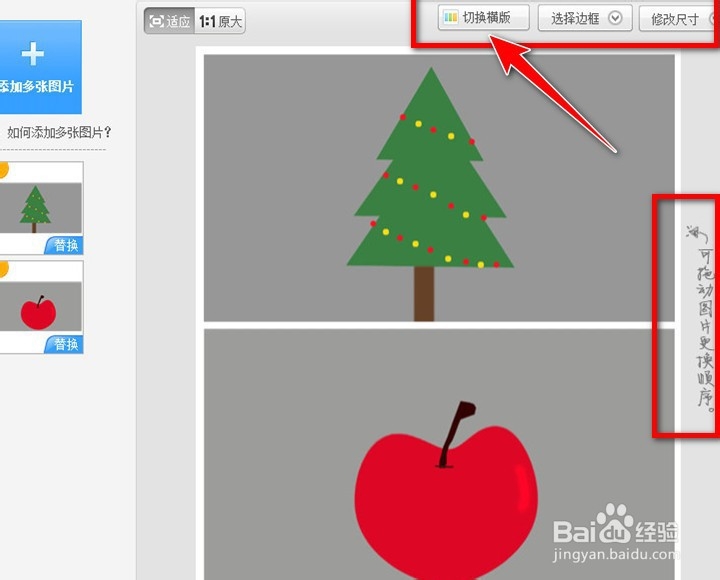
7、图片已转换为横版,点击底下的“确定”并对该图片进行保存,即完成两张图片拼接在一起,任务完成。